Page 215 of 296
2131. seviye2. seviye 3. seviye Açıklama
Navigasyon
İkincil sayfa
Trafik mesajları Güzergah üzeri.
Mesaj seçimini ve filtre yarıçapını ayarlamak.
Araç civarında
Varış noktasında
Güzergâh değiştir
güzergâhı belli bir mesafe kadar saptır
güzergâhı yeniden hesapla
Bitir Seçimlerinizi kaydetmek.
Navigasyon
İkincil sayfa
h
arita ayarları Yön
2 boyut. kuzey yönünde
Haritanın ekranda görüntülenme şeklini ve
yönünü seçmek.
2 boyutlu araç yönünde
3 boyutlu
Haritalar
Görüntü Harita "gündüz" renkleri
Harita "gece" renkleri
ot
o. gündüz/gece harita
Onayla Parametreleri kaydetmek.
Navigasyon
İkincil sayfa Ayarlar
he
sap. kriterleri Seçimleri ayarlamak ve ses seviyesini ve
sokak adlarının söylenmesini seçmek.
İnsan sesi
Uyarı
!
Trafik seçenekleri
Onayla Seçimlerinizi kaydetmek.
Audio ve telematik
ARAÇtA teKNoLoJİ
10
Page 216 of 296
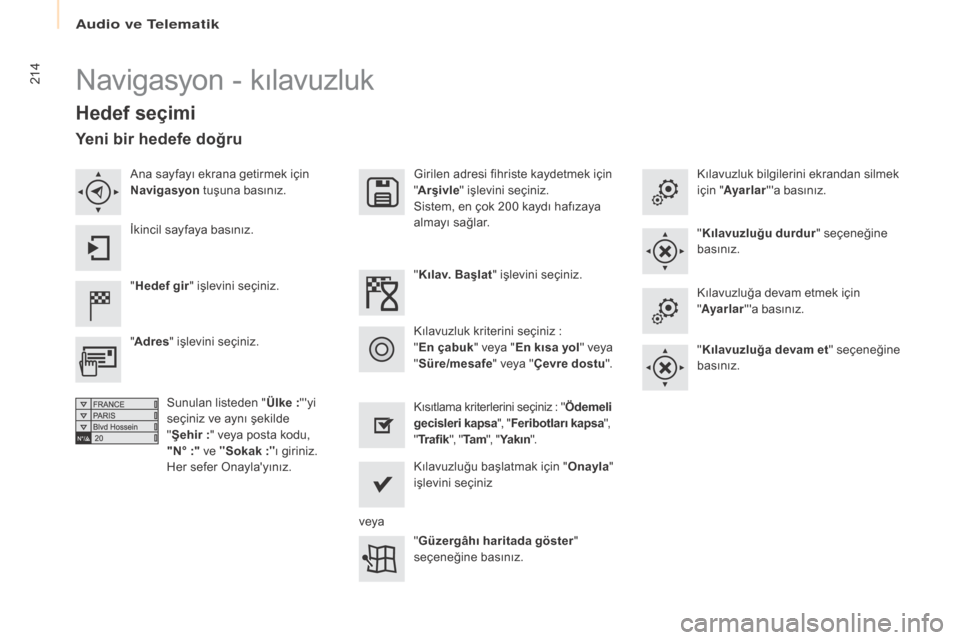
214Navigasyon - kılavuzluk
hedef seçimi
"hedef gir" işlevini seçiniz.
gi
rilen adresi fihriste kaydetmek için
" Arşivle " işlevini seçiniz.
Sistem, en çok 200 kaydı hafızaya
almayı sağlar.
Kılavuzluğu başlatmak için " Onayla"
işlevini seçiniz
" Güzergâhı haritada göster "
seçeneğine basınız.
"
Adres " işlevini seçiniz.
Sunulan listeden " Ülke
:"'yi
seçiniz ve aynı şekilde
" Şehir
:" veya posta kodu,
"N°
:" ve "Sokak
:"ı giriniz.
Her sefer
o
n
ayla'yınız. "
Kılav. Başlat " işlevini seçiniz.
Kısıtlama kriterlerini seçiniz : "Ödemeli
gecisleri kapsa ", "Feribotları kapsa ",
" Trafik ", "Ta m ", "Ya k ı n ".
Kılavuzluk kriterini seçiniz
:
" En
çabuk" veya " En kısa yol " veya
" Süre/mesafe " veya "
çe
vre dostu". Kılavuzluk bilgilerini ekrandan silmek
için "
Ayarlar "'a basınız.
" Kılavuzluğu durdur " seçeneğine
basınız.
Kılavuzluğa devam etmek için
" Ayarlar "'a basınız.
" Kılavuzluğa devam et " seçeneğine
basınız.
Ana sayfayı ekrana getirmek için
Navigasyon
tuşuna basınız.
İkincil sayfaya basınız.
Yeni bir hedefe doğru
veya
Audio ve telematik
Page 218 of 296
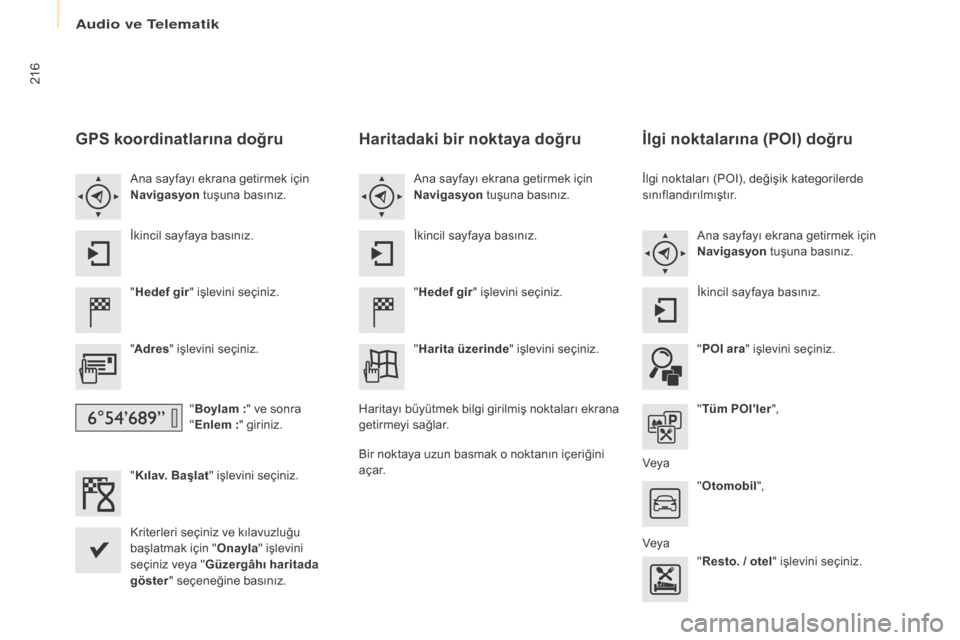
216
GPS koordinatlarına doğru
"hedef gir" işlevini seçiniz.
" Adres " işlevini seçiniz.
"Boylam
:" ve sonra
" Enlem
:" giriniz.
" Kılav. Başlat " işlevini seçiniz.
Kriterleri seçiniz ve kılavuzluğu
başlatmak için " Onayla" işlevini
seçiniz veya " Güzergâhı haritada
göster " seçeneğine basınız.
Ana sayfayı ekrana getirmek için
Navigasyon
tuşuna basınız.
İkincil sayfaya basınız.
haritadaki bir noktaya doğru
"hedef gir " işlevini seçiniz.
"
ha
rita üzerinde " işlevini seçiniz.
Ana sayfayı ekrana getirmek için
Navigasyon
tuşuna basınız.
İkincil sayfaya basınız.
Haritayı büyütmek bilgi girilmiş noktaları ekrana
getirmeyi sağlar.
Bir noktaya uzun basmak o noktanın içeriğini
a ç a r.
İlgi noktalarına (POI) doğru
İlgi noktaları (PoI ), değişik kategorilerde
sınıflandırılmıştır.
Ana sayfayı ekrana getirmek için
Navigasyon tuşuna basınız.
İkincil sayfaya basınız.
" P
oI a
ra" işlevini seçiniz.
" Tüm POI'ler ",
Veya "Otomobil ",
Veya "Resto. / otel " işlevini seçiniz.
Audio ve telematik
Page 220 of 296
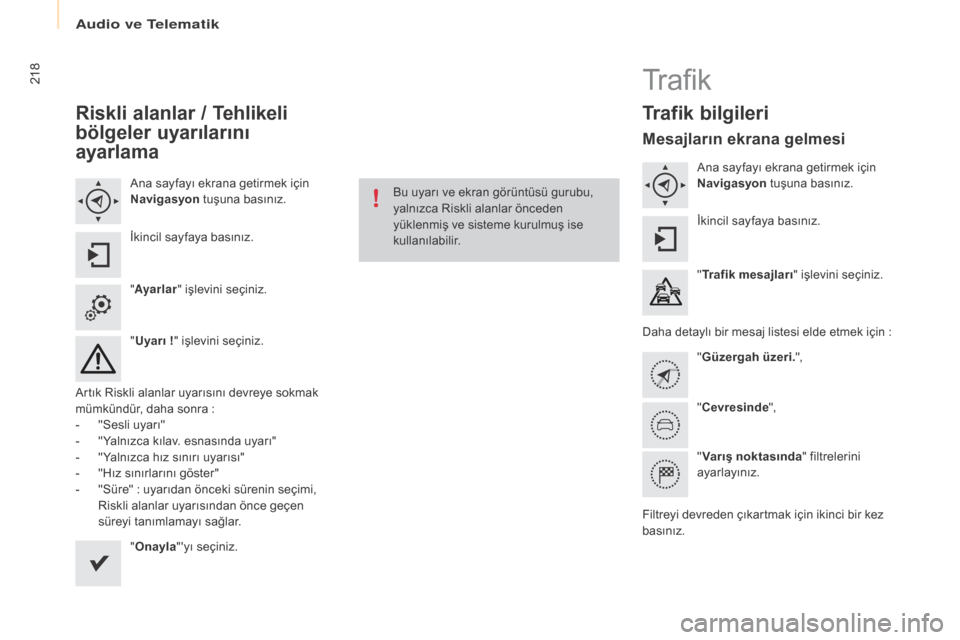
218
Riskli alanlar / Tehlikeli
bölgeler uyarılarını
ayarlama
Ana sayfayı ekrana getirmek için
Navigasyon tuşuna basınız.
İkincil sayfaya basınız.
" Ayarlar " işlevini seçiniz.
" Uyarı
!" işlevini seçiniz.
Artık Riskli alanlar uyarısını devreye sokmak
mümkündür, daha sonra
:
-
"
Sesli uyarı"
-
"
Yalnızca kılav. esnasında uyarı"
-
"
Yalnızca hız sınırı uyarısı"
-
"
Hız sınırlarını göster"
-
"
Süre" : uyarıdan önceki sürenin seçimi,
Riskli alanlar uyarısından önce geçen
süreyi tanımlamayı sağlar.
"Onayla "'yı seçiniz. Bu uyarı ve ekran görüntüsü gurubu,
yalnızca Riskli alanlar önceden
yüklenmiş ve sisteme kurulmuş ise
kullanılabilir.
tr a fi k
Trafik bilgileri
Mesajların ekrana gelmesi
Ana sayfayı ekrana getirmek için
Navigasyon
tuşuna basınız.
İkincil sayfaya basınız.
" Trafik mesajları " işlevini seçiniz.
Daha detaylı bir mesaj listesi elde etmek için
:
" Güzergah üzeri. ",
"
ce
vresinde ",
" Varış noktasında " filtrelerini
ayarlayınız.
Filtreyi devreden çıkartmak için ikinci bir kez
basınız.
Audio ve telematik
Page 221 of 296
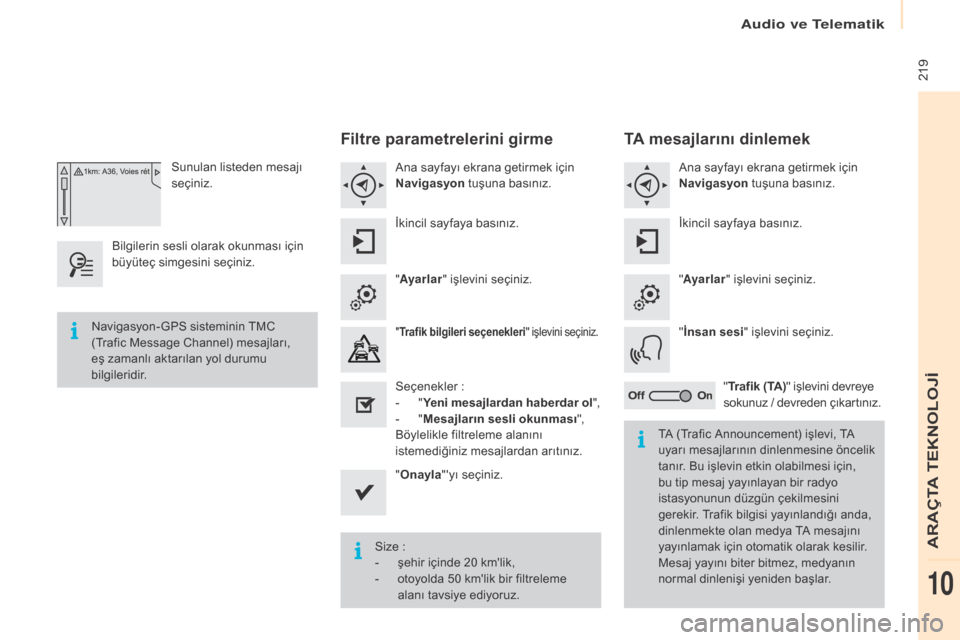
219
Sunulan listeden mesajı
seçiniz.
Bilgilerin sesli olarak okunması için
büyüteç simgesini seçiniz.
Filtre parametrelerini girme
Ana sayfayı ekrana getirmek için
Navigasyon tuşuna basınız.
İkincil sayfaya basınız.
" Ayarlar " işlevini seçiniz.
"Trafik bilgileri seçenekleri " işlevini seçiniz.
Seçenekler :
- " Y
eni mesajlardan haberdar ol ",
-
" M
esajların sesli okunması ",
Böylelikle filtreleme alanını
istemediğiniz mesajlardan arıtınız.
" Onayla "'yı seçiniz.
Size
:
-
ş
ehir içinde 20 km'lik,
-
o
toyolda 50 km'lik bir filtreleme
alanı tavsiye ediyoruz.
Navigasyon-
gP
S sisteminin
t
M
C
(
tr
afic Message Channel) mesajları,
eş zamanlı aktarılan yol durumu
bilgileridir.
tA (tr
afic Announcement) işlevi, t
A
u
yarı mesajlarının dinlenmesine öncelik
tanır. Bu işlevin etkin olabilmesi için,
bu tip mesaj yayınlayan bir radyo
istasyonunun düzgün çekilmesini
gerekir.
t
r
afik bilgisi yayınlandığı anda,
dinlenmekte olan medya
t
A m
esajını
yayınlamak için otomatik olarak kesilir.
Mesaj yayını biter bitmez, medyanın
normal dinlenişi yeniden başlar.
TA mesajlarını dinlemek
Ana sayfayı ekrana getirmek için
Navigasyon tuşuna basınız.
İkincil sayfaya basınız.
" Ayarlar " işlevini seçiniz.
" İnsan sesi " işlevini seçiniz.
" Trafik ( TA ) " işlevini devreye
sokunuz / devreden çıkartınız.
Audio ve telematik
ARAÇtA teKNoLoJİ
10
Page 223 of 296
221
1. seviye2. seviye Açıklama
Radyo Medya
Liste FM istasyonların listesi
Üzerine basarak radyo istasyonunu seçmek.
Radyo Medya Kaynak Radyo FM
Kaynak değişimi seçmek.
Radyo DAB
Radyo AM
u
SB
MirrorLink
CarPlay
iPod
Bluetooth
A
u
X
J
ukebox
Radyo Medya
ha
fızaya al Önce boş hafızaya ardından "Hafızaya al"'a
basınız.
Audio ve telematik
ARAÇtA teKNoLoJİ
10
Page 224 of 296
2221. seviye2. seviye 3. seviye
Medya Fotoğraflar
Jukebox yönetim
FM istasyonların listesi
Jukebox'a kopyala
Audio ve telematik
Page 225 of 296
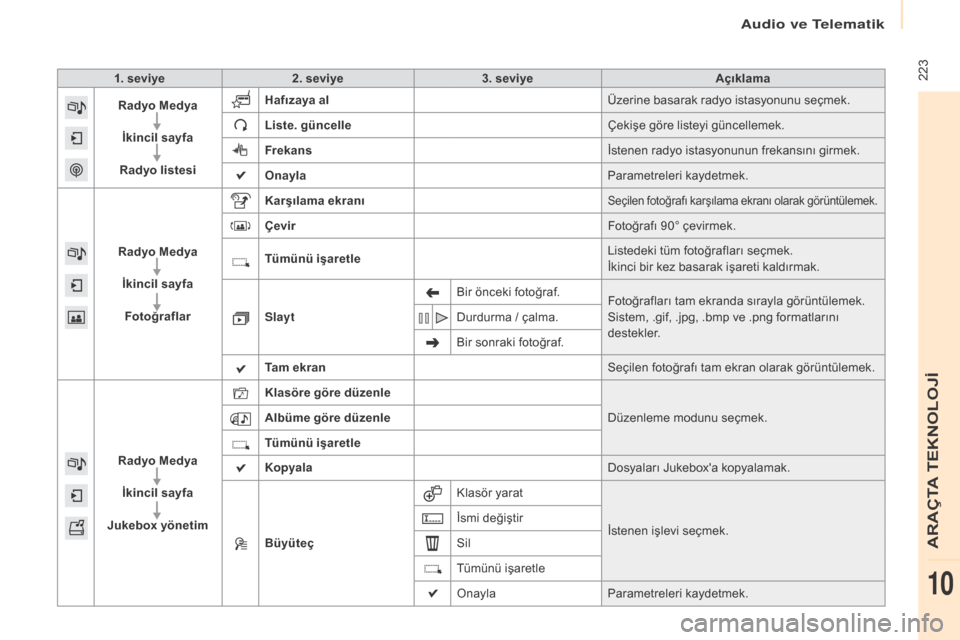
2231. seviye2. seviye 3. seviye Açıklama
Radyo Medya
İkincil sayfa
Radyo listesi
ha
fızaya al Üzerine basarak radyo istasyonunu seçmek.
Liste. güncelle Çekişe göre listeyi güncellemek.
Frekans İstenen radyo istasyonunun frekansını girmek.
Onayla Parametreleri kaydetmek.
Radyo Medya İkincil sayfaFotoğraflar Karşılama ekranı
Seçilen fotoğrafı karşılama ekranı olarak görüntülemek.
çevir
Fotoğrafı 90° çevirmek.
Tümünü işaretle Listedeki tüm fotoğrafları seçmek.
İkinci bir kez basarak işareti kaldırmak.
Slayt Bir önceki fotoğraf.
Fotoğrafları tam ekranda sırayla görüntülemek.
Sistem, .gif, .jpg, .bmp ve .png formatlarını
destekler.
Durdurma / çalma.
Bir sonraki fotoğraf.
Tam ekran Seçilen fotoğrafı tam ekran olarak görüntülemek.
Radyo Medya İkincil sayfa
Jukebox yönetim Klasöre göre
düzenle
Düzenleme modunu seçmek.
Albüme göre düzenle
Tümünü işaretle
Kopyala Dosyaları Jukebox'a kopyalamak.
Büyüteç Klasör yarat
İstenen işlevi seçmek.
İsmi değiştir
Sil
tüm
ünü işaretle
ona
ylaParametreleri kaydetmek.
Audio ve telematik
ARAÇtA teKNoLoJİ
10